Cuando haces listas, las viñetas pueden resultar útiles. Separan todo perfectamente y le permiten organizar la información. Puede insertar viñetas con unos pocos clics utilizando Google Docs. ¿Pero qué pasa si usas Google Sheets? ¿Es posible agregar viñetas? Además, ¿cómo lo haces en tu smartphone o en un ordenador?
Si ha estado buscando respuestas a esas preguntas y más, ha venido al lugar correcto. En las siguientes secciones, leerá sobre cómo agregar viñetas en Google Sheets y mucho más.
Cómo agregar viñetas en Google Sheets en Windows, Mac y Chromebook
Hay tres métodos para agregar viñetas en Google Sheets en Windows, Mac y Chromebook: usar el acceso directo de palabras clave, la función CHAR o copiar y pegar la lista. A continuación se explica cómo utilizar las tres opciones.
Opción 1: use un método abreviado de teclado para agregar viñetas en Windows, Mac y Chromebook
Usar un atajo de teclado para agregar viñetas en Windows, Mac y Chromebook es probablemente el método más simple. Esto es lo que debes hacer:
- Abierto “Hojas de cálculo de Google” en tu ordenador.
- Seleccione la celda donde desea agregar viñetas.
- Haga doble clic en la celda o presione “F2”.
- Prensa “Alt+7” en Windows o “Opción + 7” en Mac.
- Ahora verá una viñeta en la celda.
Opción 2: use una función CHAR para agregar viñetas en Windows, Mac y Chromebook
Otra forma de agregar viñetas en Google Sheets si estás usando una computadora es aplicar una función CHAR. Esta es la fórmula que debes recordar:
“=CAR(9679)”
Entonces, para agregar viñetas, esto es lo que debes hacer:
- Abierto “Hojas de cálculo de Google.”
- Toque la celda donde desea agregar viñetas.
- Copie y pegue la siguiente cadena de texto:
=CHAR(9679)
- Prensa “Ingresar” para ejecutar la fórmula/cadena de texto.
Opción 3: usar copiar y pegar para agregar viñetas
También es posible copiar y pegar la lista con viñetas desde la web u otras aplicaciones. Estos son algunos de los símbolos de viñetas que puedes utilizar:
• ○ ► ✓
Haga doble clic en el símbolo de arriba que desee utilizar. Luego, agréguelo a Google Sheets de la siguiente manera:
- Haga doble clic en el símbolo a continuación que desee utilizar.
•○ ► ✓ - Abierto “Hojas de cálculo de Google”.
- Usando Windows, puedes mantener presionado “Ctrl+V” para pegar la viñeta en la celda. Los usuarios de Mac deben mantener “Comando + V”.
Cómo insertar una lista con viñetas en Google Sheets
¿Qué sucede si necesita agregar más viñetas en Google Sheets? ¿Necesitas escribir la fórmula repetidamente o puedes usar un atajo de teclado? Afortunadamente, existe una solución que es más sencilla que ambos métodos. Todo lo que necesitas hacer es arrastrar la fórmula hacia abajo. Así es como puedes hacerlo:
- Coloque el cursor en el “pequeño cuadrado” (asa de agarre) en la esquina inferior derecha de la celda.
- Haga clic en él y arrástrelo hacia la celda donde desea que aparezcan las viñetas.
Ahora bien, todas estas celdas tienen viñetas.
Cómo crear una lista dentro de una celda en Google Sheets
Quizás desee crear una lista dentro de una celda en Google Sheets, pero cuando presiona “Entrar”, el cursor se envía a la nueva celda. ¿Cómo se agregan viñetas a la misma celda? Sigue estos pasos:
- Abierto “Hojas de cálculo de Google”.
- Toque la celda donde desea agregar viñetas.
- Agregue la viñeta usando la función CHAR (ver arriba), copie/pegue la viñeta (ver arriba) o use el método abreviado de teclado (ver arriba).
- Prensa “Alt + Intro” (Windows) u “Opción + Intro” (Mac) para insertar una nueva línea en la misma celda. Repita según sea necesario.
Cómo agregar viñetas en Google Sheets en iOS y Android
Además de las opciones de PC (Windows, Mac y Chromebook), puedes agregar viñetas a Google Sheets en Android e iOS. No se preocupe, es fácil agregar viñetas en Google Sheets en teléfonos iOS y Android usando la función CHAR. Así es como puedes hacerlo:
- Abre el “Hojas de cálculo de Google para Android” o “Hojas de cálculo de Google para iOS” aplicación.
- Toque dos veces en la celda donde desea agregar una viñeta.
- Ahora verás un teclado. Escriba la siguiente cadena de texto:
=CHAR(9679)
- Toca el “marca de verificación” símbolo.
La viñeta ahora aparece en la celda.
Como puede ver, agregar viñetas en Google Sheets puede ser sencillo, siempre que siga los métodos enumerados en las secciones anteriores. Ya sea que los agregue usando la función CHAR, los atajos de teclado o pegándolos desde otro programa, estamos seguros de que no tendrá ningún problema en el futuro.
Además, también es posible insertar viñetas utilizando Google Docs o Slides. También puedes personalizarlos cambiando su color o usando otros personajes en lugar de viñetas.
Preguntas frecuentes: agregar viñetas a Google Sheets
¿Puedes personalizar/personalizar viñetas en Google Docs?
Sí, Google Docs permite a sus usuarios personalizar las viñetas con un estilo que se adapte a sus gustos o necesidades. Por ejemplo, en lugar del color negro habitual de las viñetas, puede elegir otras opciones de color. Asi es como se hace:
1. Haga clic dos veces en las viñetas.
2. Toque “A” en la barra de menú. Esto abre el menú “Color del texto”.
3. Elige el color que te guste y tócalo.
Además, puedes elegir diferentes personajes para incluir viñetas. Para hacer eso, siga estos pasos:
1. Haga clic en la viñeta.
2. Haga clic derecho sobre él para abrir un nuevo menú, luego toque “Más balas”.
3. Esto abrirá una selección de personajes. Elige el que más te guste.
4. Su nuevo símbolo reemplazará inmediatamente la viñeta anterior.
¿Cómo se agregan viñetas en Presentaciones de Google?
Si utiliza Presentaciones de Google para hacer una presentación, puede llegar un momento en el que necesite agregar viñetas. Entonces, ¿cómo lo haces? Simplemente siga el procedimiento a continuación:
1. Abra Presentaciones de Google.
2. Elija la presentación donde desea agregar viñetas.
3. Dirígete a “Formatos” en la barra de menú.
4. Haga clic en “Viñetas y numeración”.
5. Elige entre “Lista numerada” y “Lista con viñetas.”
6. Una vez que decidas entre estas dos opciones, selecciona el tipo de viñetas que más te guste.
Así como es posible personalizar las viñetas en Google Docs, puedes hacer lo mismo en Presentaciones de Google. Asi es como se hace:
1. Haga clic en la viñeta.
2. Haga clic derecho sobre él para abrir el menú y seleccione “Más balas”.
3. Elige entre diferentes opciones.
¿Cómo se agrega una lista numerada en Google Sheets?
Agregar listas numeradas a Google Sheets es sencillo. Sigue estos pasos:
1. Abra Hojas de cálculo de Google.
2. Haz clic dos veces en la celda donde deseas escribir el primer número.
3. Escriba el siguiente número en la celda a continuación y seleccione esas dos celdas.
4. Pase el cursor sobre el cuadrado en la esquina inferior derecha de la celda inferior. El cursor se convertirá en una cruz.
5. Arrastre hacia abajo hasta seleccionar todas las celdas a las que desea agregar números.
6. Cuando termines, escribe el texto en la primera celda.
7. Toque “Ingresar.”
8. Los números ahora estarán a la izquierda.
¿Cuáles son los atajos de teclado para insertar viñetas en Google Sheets?
Si es usuario de Mac y desea agregar viñetas en Google Sheets mediante accesos directos, esto es lo que debe hacer:
1. Abierto “Hojas de cálculo de Google”.
2. Toque dos veces en la celda donde desea agregar viñetas.
3. Espera “Opción” y “7.”
Si es usuario de Windows, así es como puede agregar viñetas en Google Sheets:
1. Lanzamiento “Hojas de cálculo de Google”.
2. Haga clic dos veces en la celda donde necesita agregar viñetas.
3. Presione “Alt” y “7.”

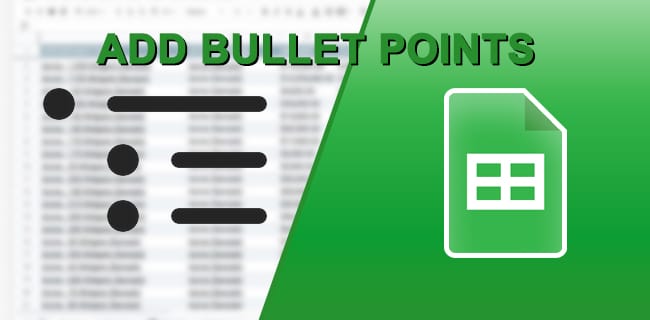
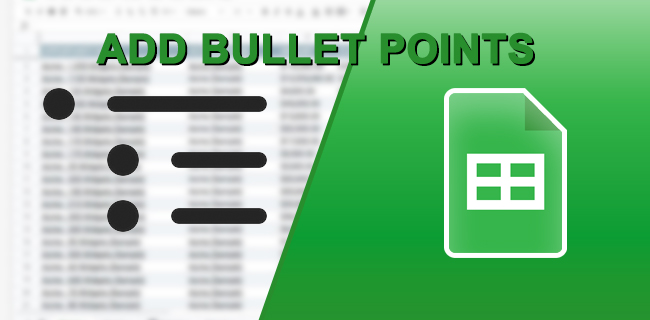
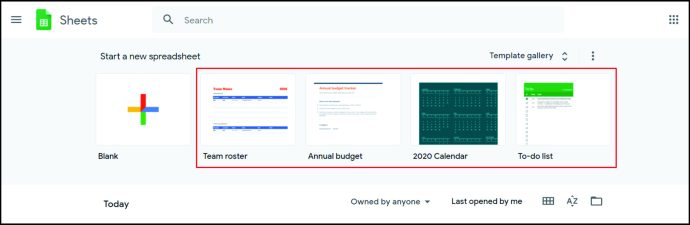
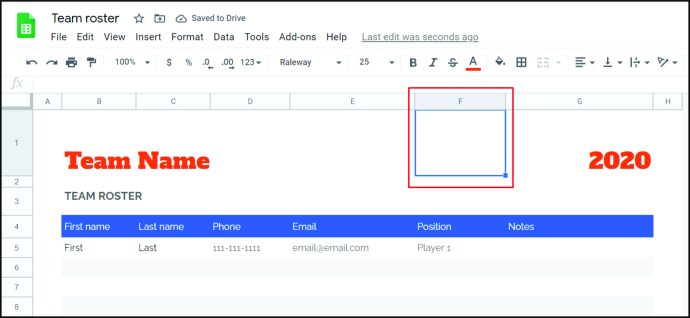


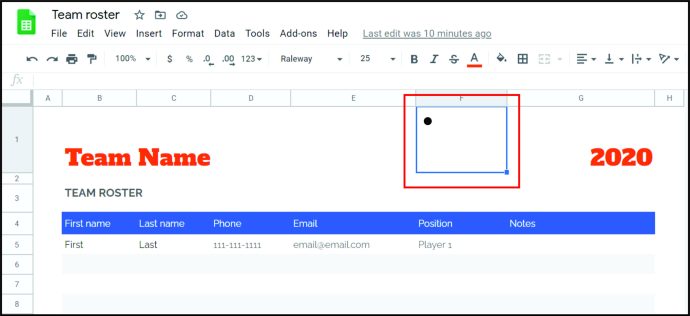
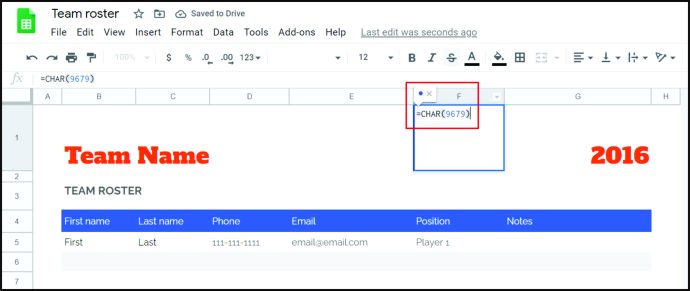
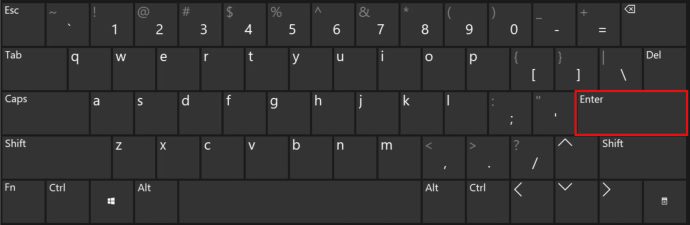
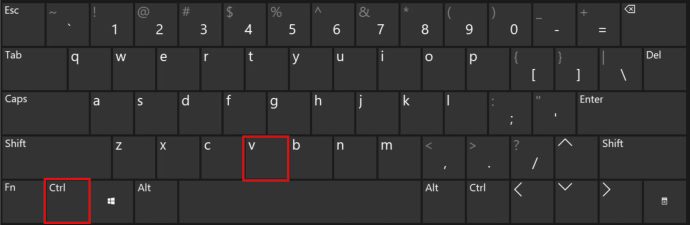
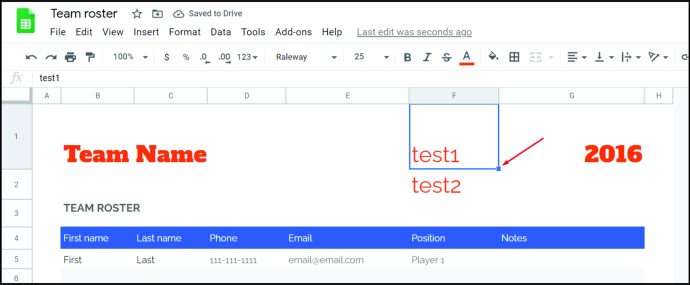


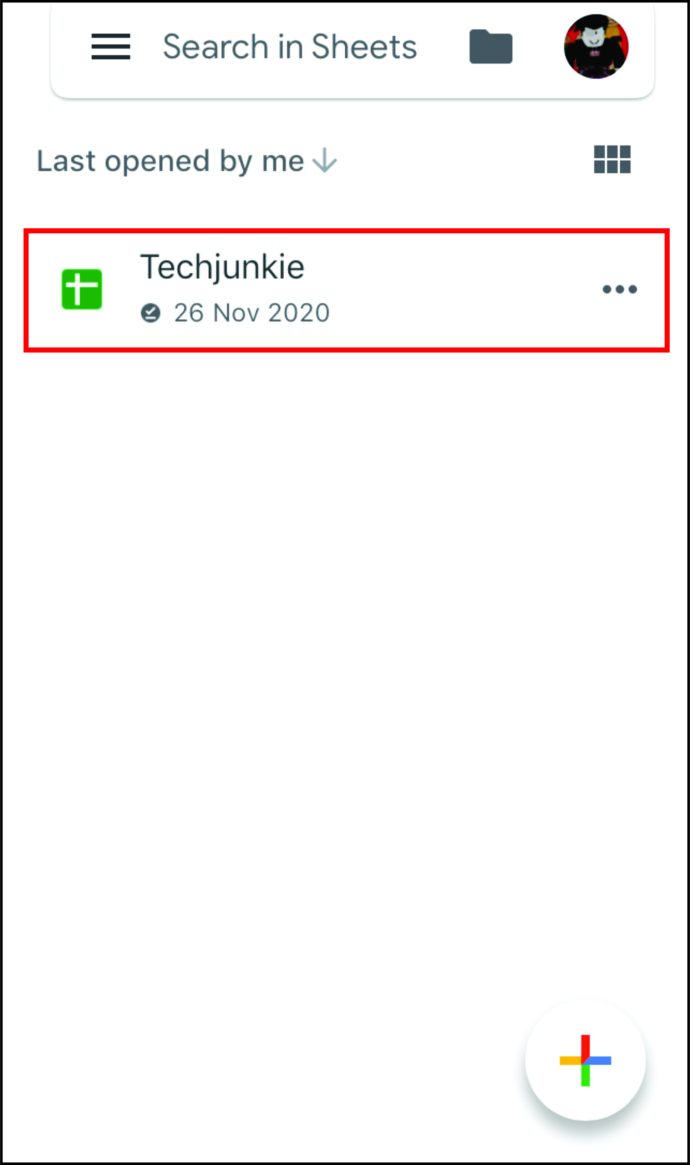
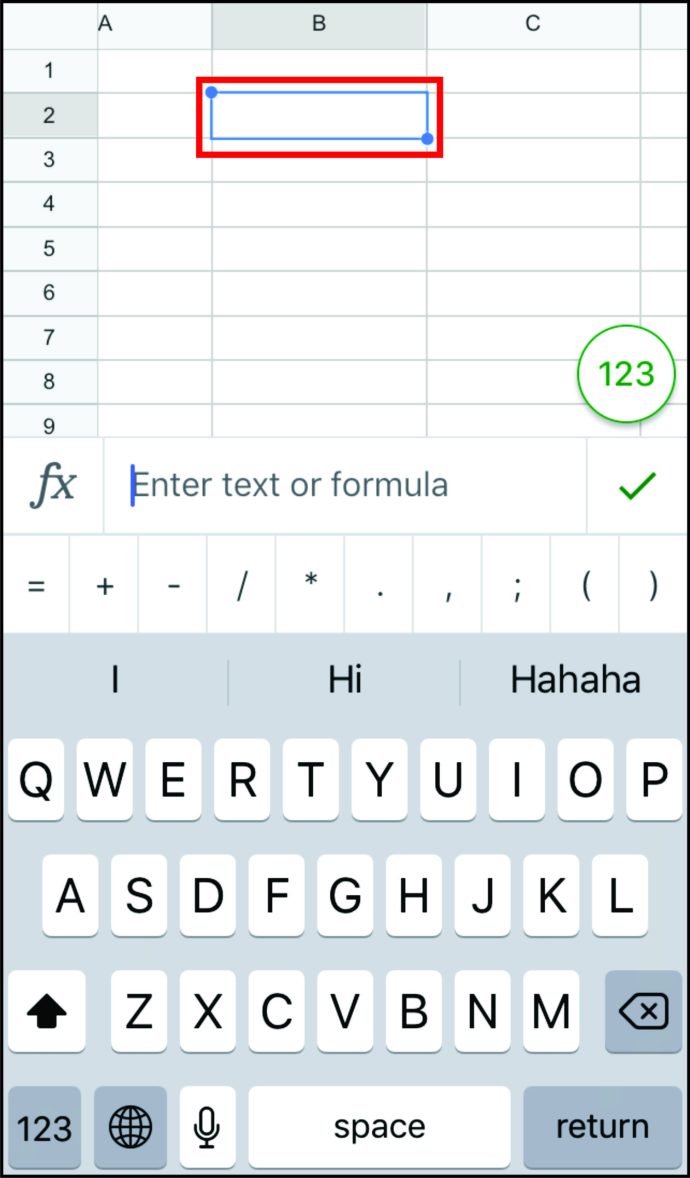
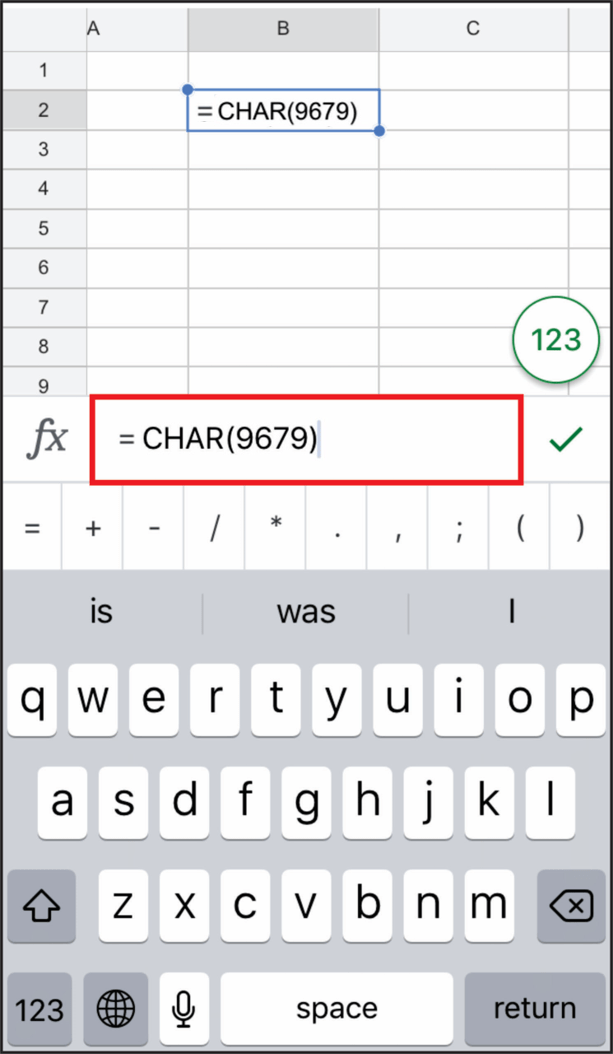
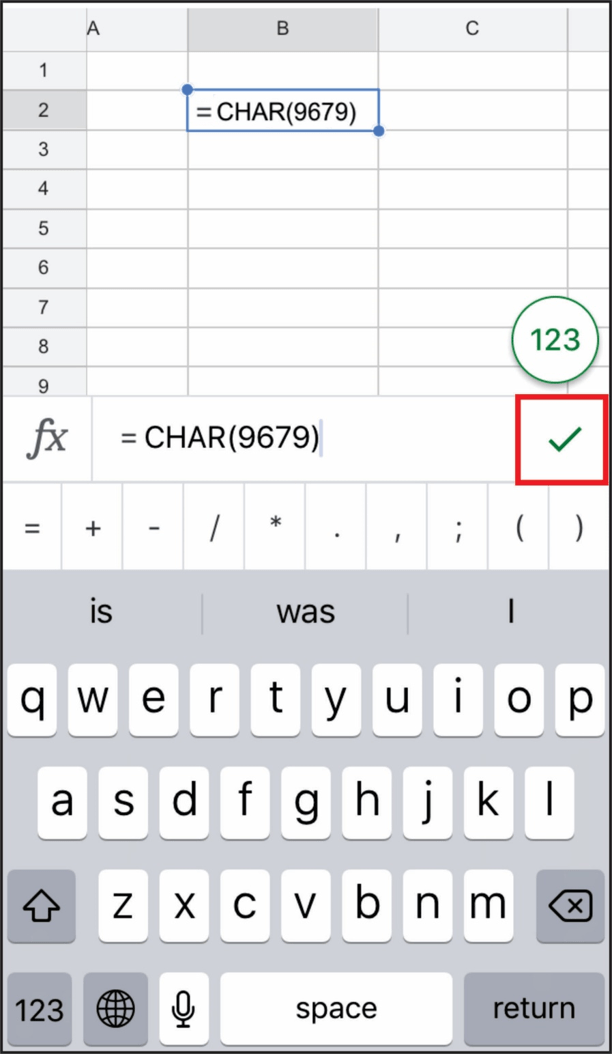
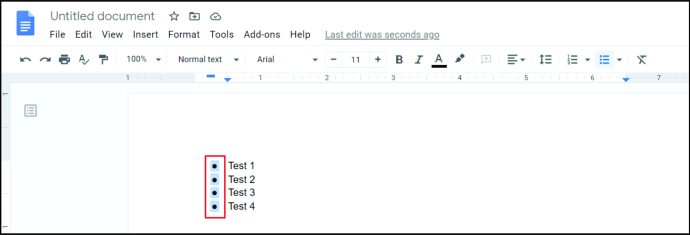
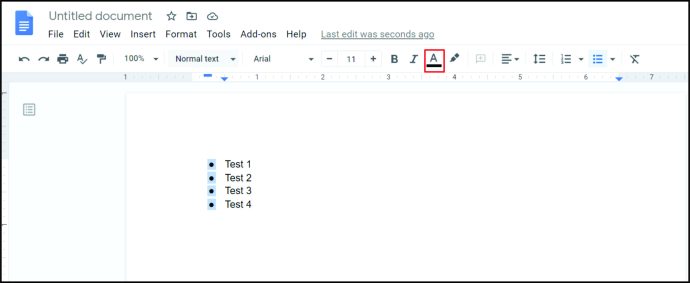
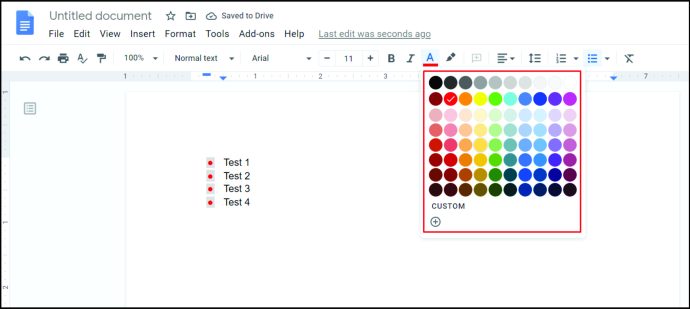
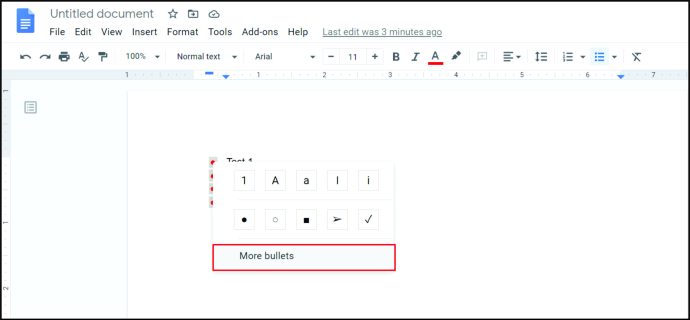
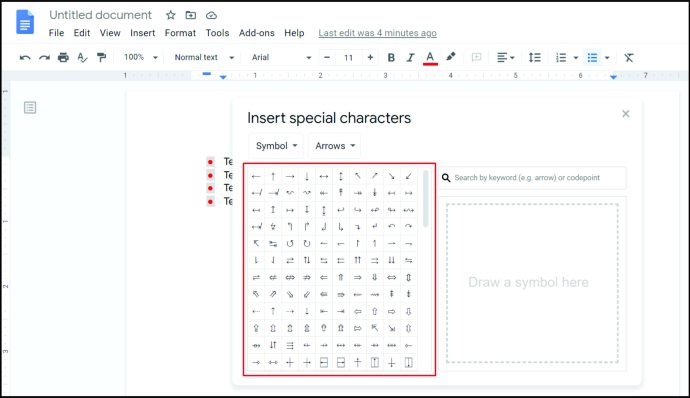
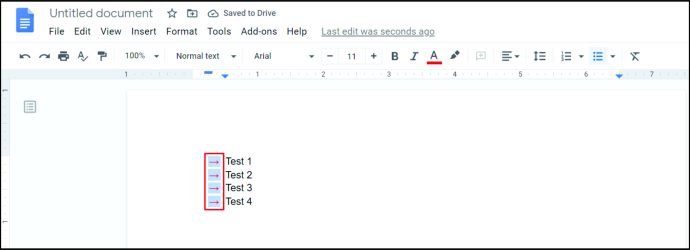
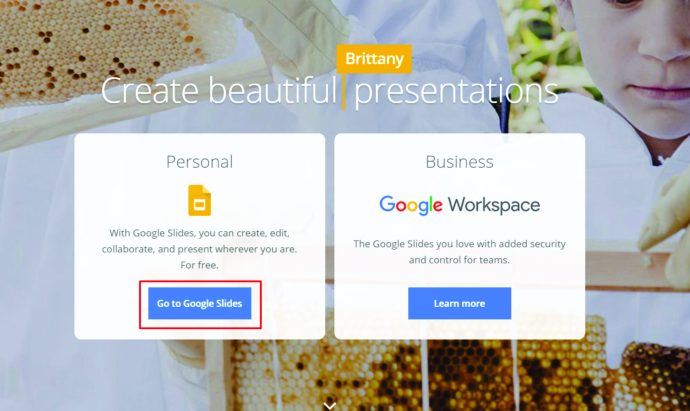
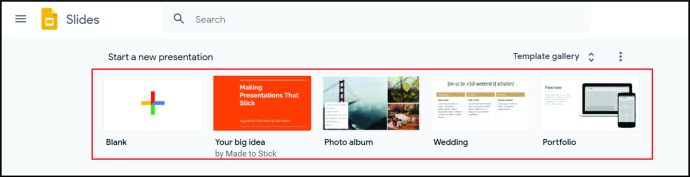
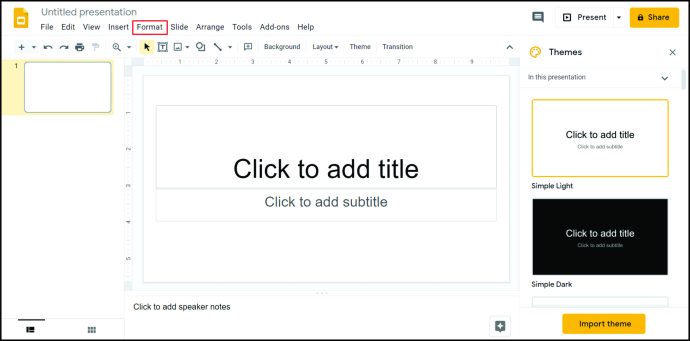
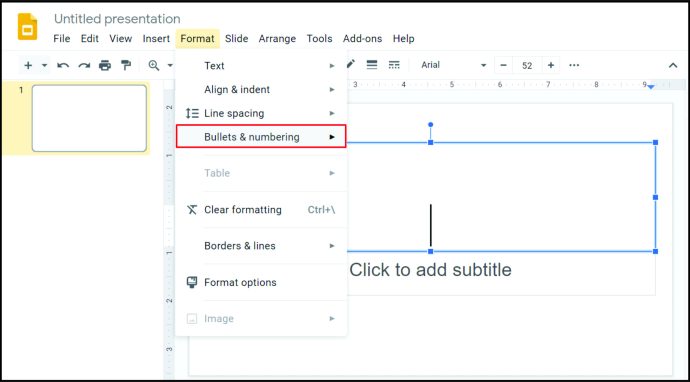
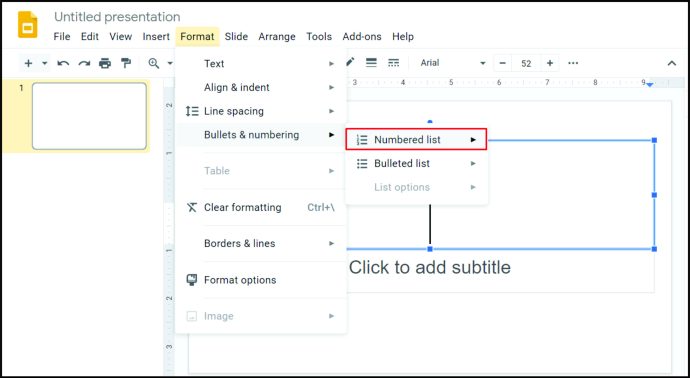
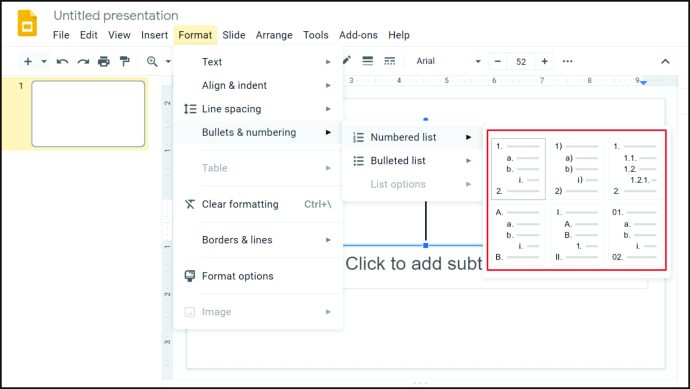
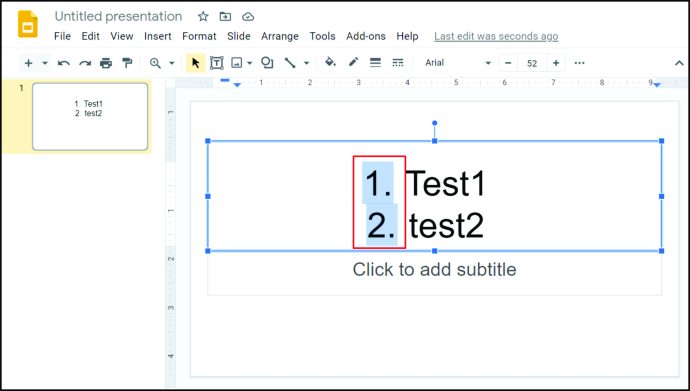
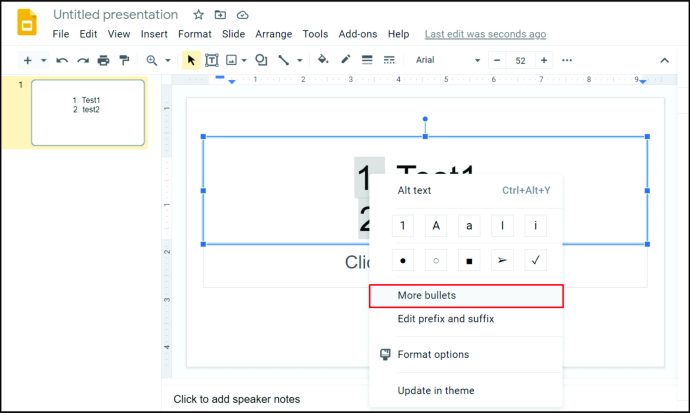
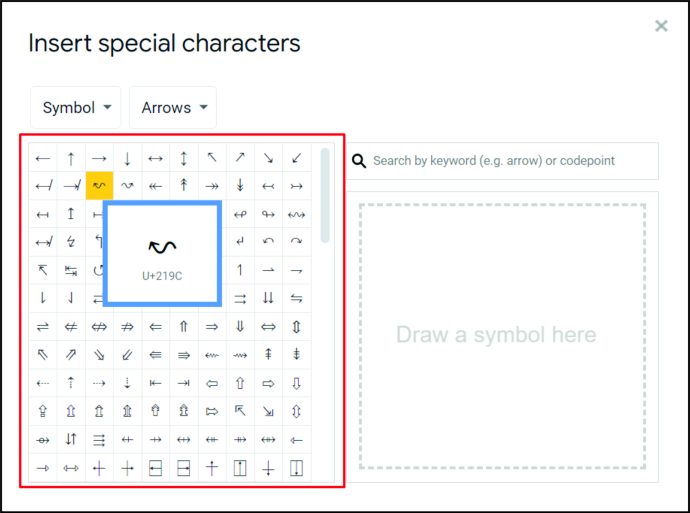
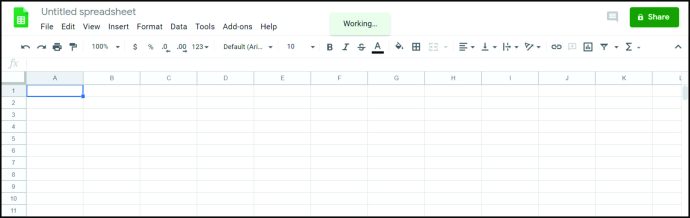
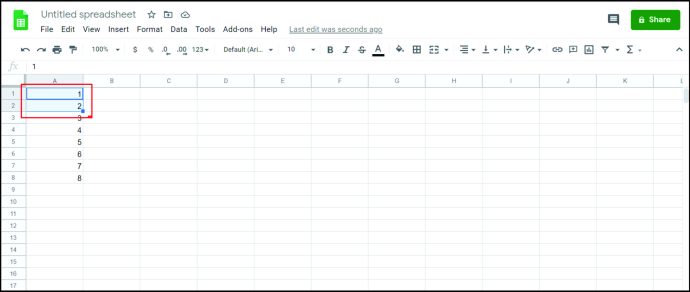
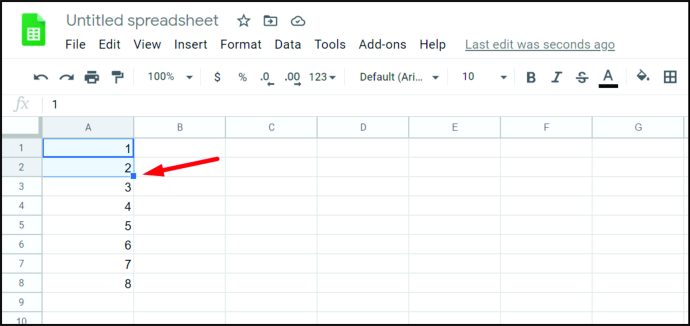
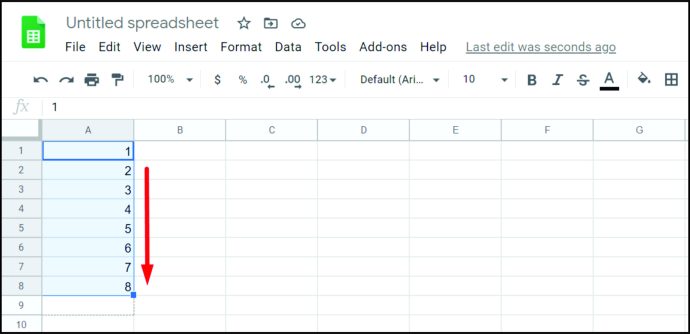
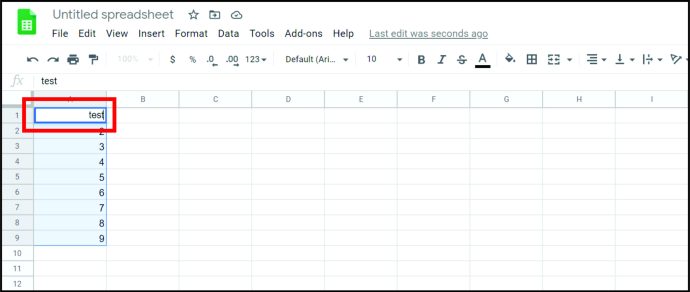
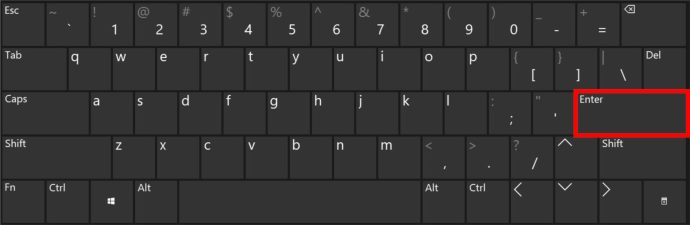
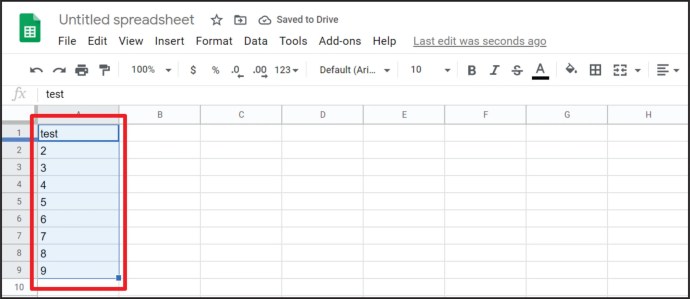
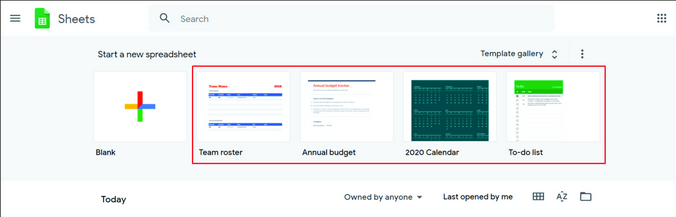
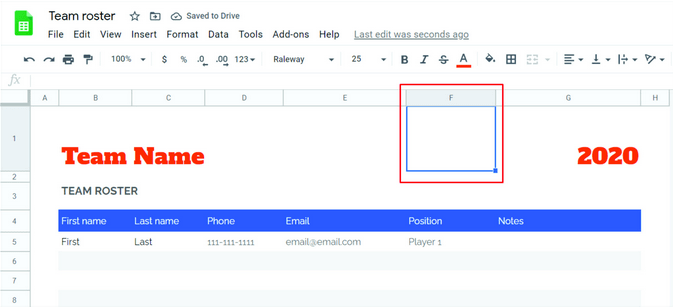
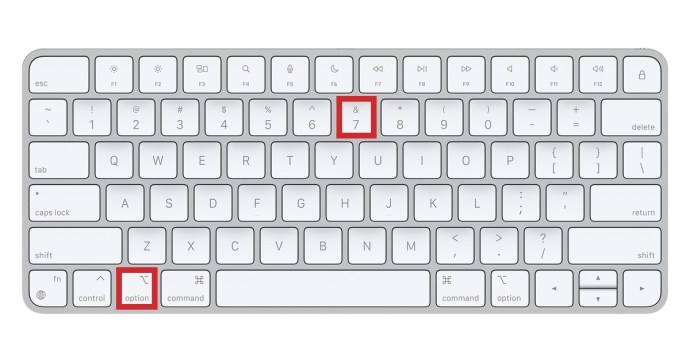



Add comment